Naprawy maszyn i urządzeń są istotnym aspektem w dzisiejszym świecie przemysłu. Program CMMS.net jest niezastąpionym narzędziem w prowadzeniu dokumentacji związaną z tym procesem. Dzięki temu programowi, możliwe jest dokładne rejestrowanie danych o naprawach oraz zarządzanie nimi w sposób efektywny.
Czy efektywne zarządzanie naprawami jest możliwe?
Sprawne przeprowadzanie napraw to podstawa ciągłości działania wielu firm, ale często staje się źródłem frustracji i opóźnień. Wdrożenie odpowiednich narzędzi może to zmienić.
Zarządzanie naprawami to proces, który wymaga precyzji i koordynacji. Od zgłoszenia usterki, przez diagnostykę, aż po finalne usunięcie awarii – każdy etap ma znaczenie. Bez efektywnego systemu, łatwo o pomyłki, opóźnienia i niezadowolenie klientów. Nowoczesne rozwiązania informatyczne pozwalają zautomatyzować wiele z tych czynności. Umożliwiają również transparentny wgląd w status każdej naprawy.
Wprowadzenie dedykowanego oprogramowania do zarządzania naprawami przynosi wymierne korzyści. Skraca czas realizacji zgłoszeń, co bezpośrednio przekłada się na zadowolenie klienta. Ponadto, pozwala na lepsze planowanie zasobów, takich jak części zamienne czy dostępność techników. Optymalizuje również koszty operacyjne, eliminując zbędne przejazdy czy niepotrzebne magazynowanie części. To klucz do sprawnego funkcjonowania serwisu.
Wybierając system do zarządzania naprawami, należy zwrócić uwagę na jego modularność i możliwość integracji z innymi systemami. Powinien on oferować funkcje takie jak harmonogramowanie, zarządzanie zleceniami czy tworzenie raportów. Intuicyjny interfejs i łatwość obsługi są równie ważne, aby szybko wdrożyć pracowników. Dobre zarządzanie naprawami to inwestycja, która zwraca się poprzez zwiększoną efektywność i lepszą reputację firmy.
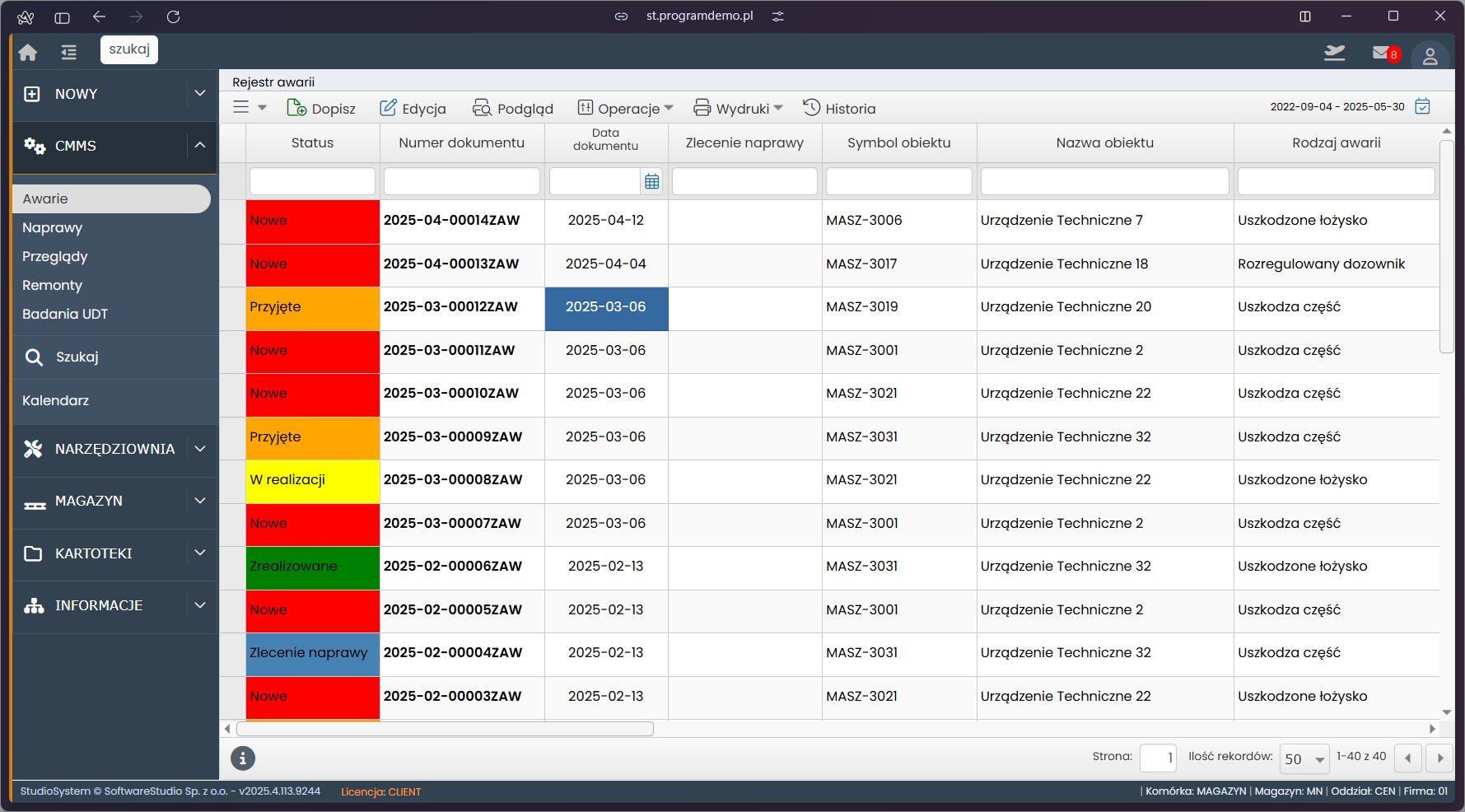
CMMS.net pozwala rejestrować różnorodne informacje dotyczące napraw. System gromadzi i udostępnia wszystkie te dane w prosty i przejrzysty sposób. Dzięki temu personel odpowiedzialny za utrzymanie maszyn i urządzeń ma pełny obraz sytuacji. W rezultacie może podejmować szybkie i skuteczne działania.
Jednym z kluczowych elementów CMMS.net są specjalne transakcje. Umożliwiają one rejestrowanie informacji o zdarzeniach, w tym także o naprawach. Dzięki temu każda naprawa jest dokładnie udokumentowana. Ma to kluczowe znaczenie zarówno dla utrzymania maszyn w dobrej kondycji, jak i dla przestrzegania norm i przepisów.
Pozycja menu DOKUMENTY / NAPRAWY wyświetla szczegółowe menu dla zleceń napraw. Zlecenia naprawy są oznaczone typem dokumentu ZNA.
Dopisywanie zlecenia naprawy
Formularz dopisania zlecenia naprawy możesz wyświetlić na dwa sposoby:
- Potwierdzając polecenie DOPISZ w rejestrze dokumentów.
- Wybierając pozycję menu NOWE ZLECENIE NAPRAWY.
Formularz ten składa się z zakładek: Zgłoszenie awarii, Podjęte działania, Uwagi oraz Załączniki.
Pola zakładki DANE EWIDENCYJNE
- Numer dokumentu: W trybie dopisania system nadaje i wyświetla numer referencyjny dokumentu. Kolejny numer uzyskasz po użyciu polecenia ZAPISZ.
- Status zgłoszenia: Nowy dokument automatycznie otrzymuje status „Nowe”. Statusy dokumentów zmieniasz za pomocą polecenia STATUS w rejestrze zgłoszeń.
- Symbol obiektu: To pole współpracuje ze skorowidzem (kartoteką obiektów). Kiedy wybierzesz obiekt z listy, system od razu wyświetla jego nazwę. Dodatkowo, do dokumentu automatycznie przypisywane są czynności skojarzone z tym obiektem, dotyczące rejestrowanego typu dokumentu.
- Nazwa obiektu: Wyświetla się po wybraniu symbolu obiektu. Pamiętaj, że nie możesz edytować tego pola.
- Rodzaj awarii: To pole obsługuje skorowidz rodzajów awarii.
- Opis awarii: Tutaj szczegółowo opisujesz problem.
- Osoba odpowiedzialna: Wskazujesz tutaj osobę odpowiedzialną za zlecenie.
- Data dokumentu: To bieżąca data systemowa i nie możesz jej edytować.
- Data awarii: Wprowadzasz datę wystąpienia awarii.
- Termin realizacji: Określasz planowany termin zakończenia prac.
- Data przyjęcia zalecenia: System zapisuje tę datę po użyciu polecenia STATUS.
- Data rozpoczęcia: System zapisuje tę datę po użyciu polecenia STATUS.
- Data zakończenia: System zapisuje tę datę po użyciu polecenia STATUS.
- Zatrzymanie produkcji: Zaznaczasz, jeśli realizacja zlecenia wymaga zatrzymania produkcji.
- Serwis gwarancyjny: Określasz, czy naprawę obejmuje serwis gwarancyjny.
- Serwis zewnętrzny: Wskazujesz, czy naprawę wykona serwis zewnętrzny.
Dalej
W zakładce ZGŁOSZENIE AWARII system wyświetla dane dokumentu zgłoszenia, jeśli zlecenie powstało na jego podstawie. Natomiast w zakładce SERWIS zapisujesz informacje dotyczące serwisu zewnętrznego. Pola tej zakładki to:
- Serwis: To pole współpracuje ze skorowidzem (kartoteką serwisów).
- Data zgłoszenia: Wprowadzasz datę zgłoszenia do serwisu.
- Koszt naprawy: Wpisujesz koszt naprawy.
- Uwagi: Dodajesz uwagi dotyczące zgłoszenia zlecenia do serwisu.
W zakładce WARUNKI BEZPIECZEŃSTWA zapisujesz informacje dotyczące zachowania warunków bezpieczeństwa podczas realizacji zlecenia.
W trybie dopisania możesz także dodać do dokumentu załączniki i uwagi. Opis działania tych funkcji znajdziesz w rozdziale „Informacje ogólne”.
Aby zapisać dokument, musisz wybrać obiekt, podać datę awarii i termin realizacji. Dokument możesz zapisać jako zatwierdzony (polecenie ZAPISZ) lub w buforze (polecenie DO BUFORA). Zapisanie dokumentu poleceniem ZAPISZ zmienia jego status i nadaje mu kolejny numer. Ważne: po potwierdzeniu polecenia ZAPISZ nie możesz już zapisać dokumentu w buforze.
Polecenie ZAMKNIJ wyświetla menu dokumentów zgłoszeń. Natomiast polecenie ANULUJ przenosi Cię na poprzednią stronę.
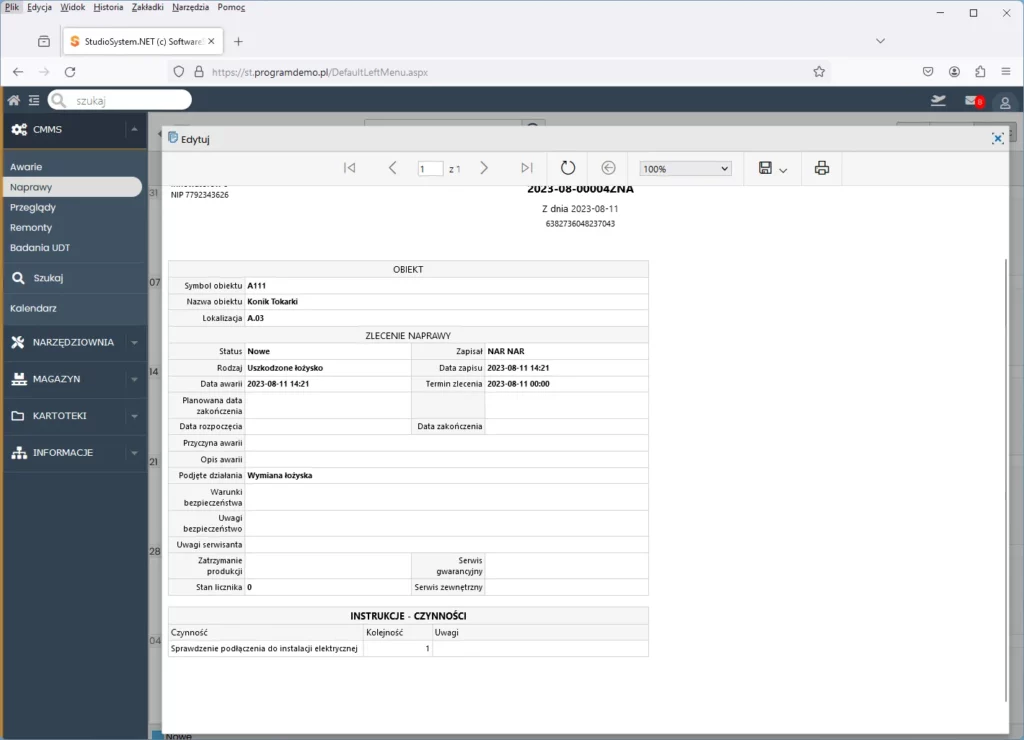
Edycja dokumentu naprawy
Edycja dokumentu uruchamiana jest przez polecenie EDYCJA dla wybranego dokumentu. Polecenie menu EDYCJA na liście rozwijanej wyświetla kategorie edytowanych danych.
Pozycja menu DANE EWIDENCYJNE wyświetla formularz edycji, którego układ i zakres dostępnych pól jest taki sam jak w formularzu dopisania dokumentu.
Pozycja menu CZYNNOŚCI wyświetla formularz dopisania czynności do zlecenia oraz listę już zapisanych czynności.
W zleceniu naprawy, po wybraniu obiektu zostają automatycznie zapisane czynności zdefiniowane dla kartoteki obiektu. W trybie edycji czynności dla zlecenia można je zmodyfikować lub usunąć oraz dopisać nowe czynności.
Dopisanie nowej czynność wymaga:
- Wprowadzenia opisu czynności w polu CZYNNOŚĆ
- Potwierdzenia polecenia DOPISZ.
Status naprawy
Naprawy maszyn i urządzeń to nie tylko konieczność, ale także szansa na optymalizację procesów. Program CMMS.net umożliwia monitorowanie kosztów napraw oraz identyfikowanie powtarzających się problemów. W rezultacie możesz podejmować działania zapobiegawcze i redukować koszty związane z awariami.
W dzisiejszym przemyśle, gdzie czas i efektywność są kluczowe, CMMS.net to nieocenione wsparcie dla firm zajmujących się naprawami maszyn i urządzeń. Dzięki niemu proces zarządzania naprawami staje się bardziej przejrzysty, efektywny i zorganizowany.
Polecenie STATUS wyświetla okno zmiany statusu dla dokumentu. Aktualny status zlecenia zobaczysz w polu AKTUALNY STATUS. Dostępne statusy dla zgłoszenia wyświetlają się na liście rozwijanej w polu STATUS.
Warunki zmiany statusu:
- Przy zmianie statusu na „Przyjęte” musisz wprowadzić datę przyjęcia.
- Gdy zmieniasz status na „W realizacji”, musisz zapisać datę rozpoczęcia.
- Jeśli zmieniasz status z „Nowe” na „W realizacji”, data przyjęcia zostanie zapisana taka sama jak data rozpoczęcia realizacji zlecenia.
Warunki zmiany statusu dla zlecenia wygenerowanego na podstawie zgłoszenia awarii:
- Zmiana statusu jest zablokowana dla dokumentów w buforze.
Polecenie USUŃ wyświetla okno usuwania dokumentu. Pamiętaj, że możesz usunąć tylko dokumenty, które znajdują się w buforze. Jeśli usuniesz zlecenie wygenerowane na podstawie zgłoszenia awarii, status w zgłoszeniu zmieni się na „Nowe”.
Polecenie ZAŁĄCZNIKI umożliwia dodanie załączników do dokumentu. Natomiast polecenie UWAGI pozwala na dopisanie uwag dla dokumentu.
Usprawnij proces zwrotu narzędzi przez pracowników dzięki dedykowanemu systemowi
Zarządzanie narzędziami firmowymi to często wyzwanie, zwłaszcza gdy pracownicy regularnie je wypożyczają i zwracają. Bez odpowiedniego systemu, śledzenie, kto zwrócił narzędzie i w jakim jest ono stanie, bywa trudne i prowadzi do nieporozumień. Na szczęście istnieją rozwiązania, które automatyzują proces zwrotów, zapewniając pełną transparentność i kontrolę. Dzięki temu Twoja firma zawsze wie, gdzie znajdują się wszystkie narzędzia i kto za nie odpowiada.
Jeżeli chcesz zoptymalizować procedury zwrotów narzędzi i zwiększyć dyscyplinę w zakresie ich użytkowania, odwiedź stronę oprogramowanie do zwrotów narzędzi. Poznasz tam funkcje, które ułatwiają rejestrację zwrotów, weryfikację stanu technicznego narzędzi oraz aktualizację ich statusu w systemie. Wdrożenie takiego oprogramowania znacznie usprawni Twoje operacje, zredukuje ryzyko zagubienia sprzętu i pomoże w efektywnym zarządzaniu całym parkiem narzędziowym. To bardzo ważne dla utrzymania porządku i optymalizacji kosztów.
Oprogramowanie dla narzędziowni: fundament efektywnego zarządzania zasobami
Prawidłowe zarządzanie narzędziami w firmie stanowi podstawę sprawnych procesów produkcyjnych i serwisowych. Bez centralnego systemu, śledzenie lokalizacji, dostępności oraz stanu technicznego narzędzi staje się czasochłonne i problematyczne. Na szczęście, **specjalistyczne oprogramowanie dla narzędziowni** oferuje kompleksowe rozwiązania, które pozwalają na pełną kontrolę nad całym parkiem narzędziowym. Dzięki niemu minimalizujesz straty, usprawniasz konserwację i zapewniasz ciągłość pracy.
Jeżeli chcesz zoptymalizować funkcjonowanie swojej narzędziowni i podnieść efektywność wykorzystania zasobów, koniecznie odwiedź stronę oprogramowanie narzędziownia. Znajdziesz tam szczegółowe informacje o funkcjach systemu, takich jak ewidencja narzędzi, harmonogramowanie przeglądów czy zarządzanie wypożyczeniami. Wdrożenie takiego rozwiązania to bardzo ważny krok w kierunku **cyfryzacji i automatyzacji** procesów, co przekłada się na realne oszczędności i zwiększenie produktywności w Twoim przedsiębiorstwie.
Powiązane wpisy:
- Kartoteki kontrahentów
Studio CMMS.net udostępnia transakcję do obsługi kartotek kontrahentów. Lista ta może zawierać wszystkie kartoteki kontaktów, a więc producentów, dostawców, odbiorców, pracowników. Modyfikacja kartoteki pracownika wymaga użycia polecenia EDYCJA. W wyświetlonym formularzu kartoteki wprowadzane są zmiany... - Kartoteki pracowników
SoftwareStudio oferuje oprogramowanie do zarządzania kartotekami pracowników, które usprawnia gospodarkę narzędziową. Precyzyjnie przypisujesz narzędzia do konkretnych osób, a także kontrolujesz ich wydania i zwroty. To porządkuje rozliczenia i znacząco poprawia odpowiedzialność za sprzęt.... - Dokumenty systemu CMMS
Program CMMS.net pozwala rejestrować szereg danych o charakterze dokumentów, zapisy i obsługa realizowane są z wykorzystaniem specjalnych transakcji które pozwalają na zapis informacji o zdarzeniach.... - Awarie
Studio CMMS.net udostępnia transakcję do obsługi zgłoszeń awarii. Dokumenty zgłoszenia awarii oznaczone są typem ZAW. Formularz dopisania wyświetlany jest przez potwierdzenie polecenia DOPISZ.... - Przeglądy maszyn
Program TCS.net jest doskonałym narzędziem do zarządzania przeglądami okresowymi narzędzi, maszyn i urządzeń w przedsiębiorstwie. Dzięki niemu można skutecznie planować, monitorować i dokumentować przeglądy, zapewniając bezpieczeństwo, efektywność i niezawodność pracy.... - Remonty
Dzięki zastosowaniu systemu CMMS w obszarze remontów, przedsiębiorstwa mogą skutecznie zarządzać procesami naprawczymi, minimalizować przestoje maszyn, poprawiać efektywność i wydajność oraz przedłużać żywotność urządzeń. System ten wspomaga także planowanie działań, optymalizację kosztów oraz zapewnienie odpowiedniego... - Harmonogramy
Oprogramowanie TCS.net w module CMMS umożliwia skuteczną obsługę obiektów, takich jak maszyny i urządzenia, które są pod opieką działu utrzymania ruchu. W ramach programu CMMS.net można gromadzić różnego rodzaju dane dokumentacyjne oraz prowadzić rejestrację i...




